
Joseph Goodman
0
4697
227
Na Linux računalu morate pokrenuti drugi operativni sustav. Ali trebate li dualno dignuti sustav 7 razloga zašto biste trebali (i ne biste trebali) Dual Boot Linux 7 razloga zašto biste trebali (a ne biste trebali) Dual Boot Linux Često, donošenje izbora za instaliranje Linuxa preko Windowsa može biti teško opravdati. Ali zašto se ne odlučiti za oboje? Evo pet razloga za dvostruko pokretanje i dva razloga koja ne biste trebali. ili koristite virtualni stroj? Ako odaberete drugu mogućnost, koji softver virtualnog računala trebate koristiti?
Virtualni strojevi naspram dvostrukog dizanja
Da li pokrećete Linux - možda Linux Mint ili Ubuntu Linux Mint vs Ubuntu: Koji distro treba odabrati? Linux Mint vs Ubuntu: Koji distro treba odabrati? Linux Mint i Ubuntu dvije su najpopularnije distribucije Linuxa, ali postoje razlike između njih. Koji je pravi za vas? - pored Windowsa? Ili na računalu imate instalirane dvije ili više Linux distribucija? Kako to funkcionira za vas? Za neke, ova dinamika djeluje dobro. Za ostale, ponovno podizanje sustava može biti problem.
Vrijeme potrebno za ponovno pokretanje, odabir drugog OS-a na zaslonu programa za pokretanje GRUB-a, a zatim podizanje sustava može biti problematično. Ovo se posebno odnosi na sustave u kojima je Linux instaliran uz Windows.

Na sporijim sustavima ili onima sa mnogim aplikacijama koje se pokušavaju pokrenuti kad se Windows učita, možete pričekati 5-10 minuta prije nego što počnete biti produktivni. Bacite antivirusno rješenje i uskoro ćete ići na ogromnu brzinu.
Međutim, pokretanje vašeg sekundarnog OS-a u virtualnom stroju može prevladati ovaj problem.
Što je virtualni stroj?
Nekoliko puta smo u prošlosti pogledali virtualne strojeve - poznate kao VM-ovi. Jednostavno rečeno, to su aplikacije koje stvaraju softversko okruženje koje oponaša računalni hardver. Tada se u to okruženje može instalirati operativni sustav. To nazivamo a “gost OS”, dok je operativni sustav koji ste instalirali na svoje fizičko računalo “OS glavnog računala”.
Uz to, virtualizaciju možete poboljšati uz pomoć namjenskog hardvera sustava.
Kako aktivirati virtualizaciju na računalu
Iako se vaš odabrani gostujući operativni sustav može izvoditi bez hardverske virtualizacije, ako je opcija dostupna, vrijedi ga koristiti. Ne najmanje zbog toga što će smanjiti potrošnju sistemskih resursa vašeg računala.
Da biste omogućili virtualizaciju hardvera, morat ćete ponovo pokrenuti računalo za pristup BIOS-u. Kako ćete to postići ovisit će o vašem uređaju, ali obično se to vrši dodirom del ili F2 nakon što se računalo ponovo pokrene.
Pronađite zaslon Advanced u BIOS-u i potražite jedno od sljedećeg:
- Virtualizacija
- VT-x (Intel - stariji sustavi imat će VT-d)
- AMD-V (AMD sustavi)
Navigacijom BIOS-om se upravlja pomoću tipki sa strelicama. Kad ste omogućili virtualizaciju, pritisnite F10 spremiti i izaći.
Nakon što to učinite, na raspolaganju imate tri otvorene izvorne VM aplikacije, koje ćemo pogledati u nastavku (VMWare je dostupan i za Linux, ali nije open source).
1. VirtualBox
Nudeći svestranu virtualizaciju, VirtualBox može stvoriti virtualni stroj s gotovo svim operacijskim sustavom (osim onih namijenjenih ARM uređajima). Također nudi softver i hard-potpomognutu virtualizaciju, pohranu virtualnih računala kao slike diska. To ih olakšava sigurnosno kopiranje ili premještanje na druga računala ili VM aplikacije.

VirtualBox je posebno dobar za pokretanje 32-bitnih i 64-bitnih Linux distribucija, kao i Windows. Je li čak moguće pokrenuti OS X na VirtualBoxu, možda ga testirati prije konfiguriranja vašeg računala kao Hackintosh Tech Recept: Optimalne hardverske komponente za savršen Hackintosh Tech Recept: Optimalne komponente hardvera za savršen Hackintosh Razmišljanje o izgradnji Hackintosh-a? Možete napraviti Mac Pro za pola cijene prave stvari. Sastavio sam prilagođeni Hackintosh koristeći informacije koje su došle s nekoliko web mjesta Hackintosh entuzijasta. Čak i sa… . Pronađite kopiju za svoju distribuciju na virtualbox.org/wiki/Downloads.
2. QEMU
Ako želite pokrenuti ARM operativni sustav (kao što je Android, Raspbian ili RISC OS), tada treba odabrati ovaj alat temeljen na naredbenom retku.
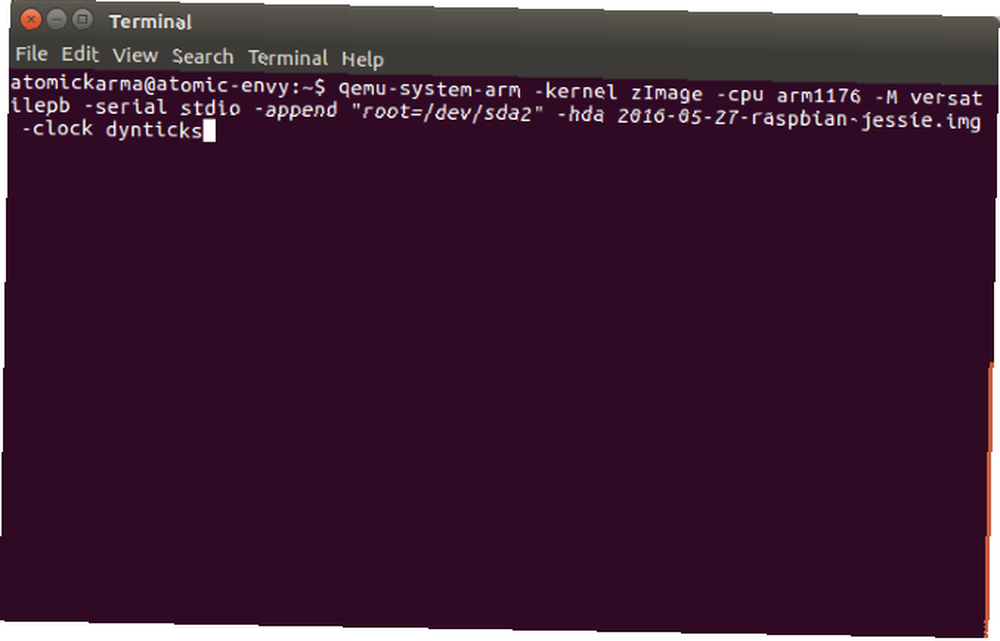
Kratko za “Brzi emulator”, QEMU je jednostavan za postavljanje, a neki gostujući operativni sustavi mogu se čak preuzeti s ugrađenim QEMU-om. Naš prethodni pogled na pokretanje osnovnog OS Raspbian Pi Raspbian u QEMU-u pružit će vam dobar uvod u ovaj alat.
Iako je nebranjeni naziv za QEMU “Brzi emulator”, u stvari je hipervizor, alat za upravljanje virtualizacijom hardvera. Možete instalirati QEMU sa:
sudo apt-get install qemu qemu-kvm libvirt-bin3. KVM
Skraćen virtualni stroj sa sjedištem u kernelu, KVM je vilica QEMU projekta i djeluje zajedno s tim alatom na pružanju dodatnih opcija (poput blizu izvorne brzine) izvan njegove izvorne VM funkcionalnosti.
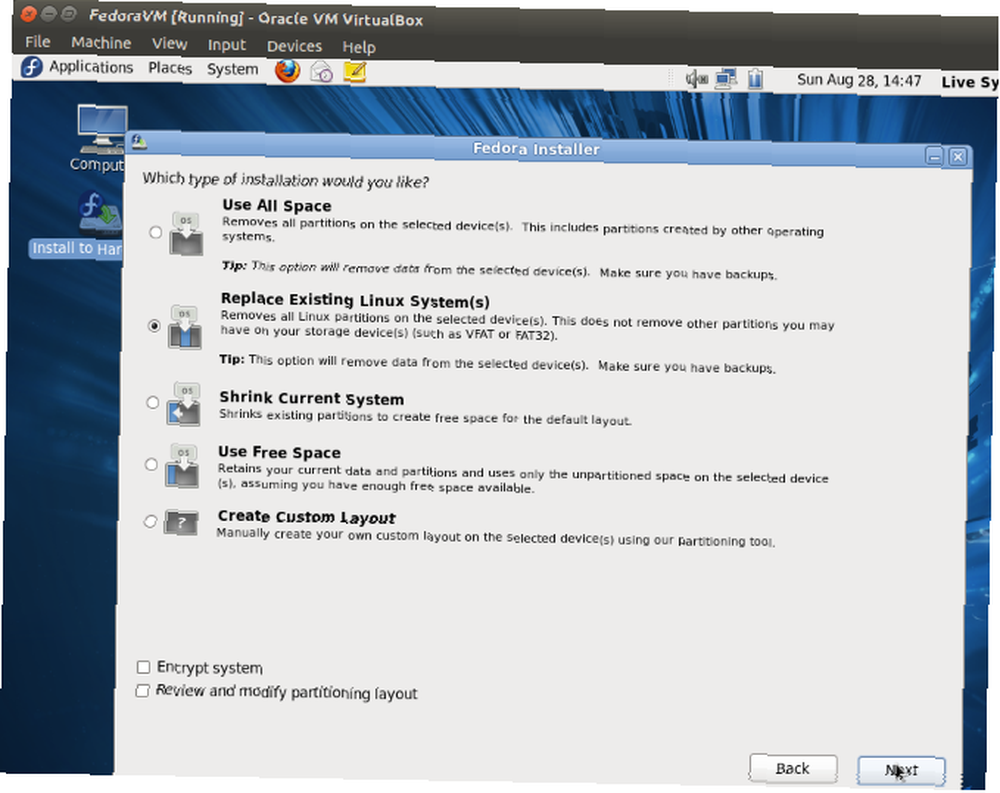
To znači da KVM nudi veliku brzinu i stabilnost od VirtualBoxa, ali KVM je malo zamršeniji za postavljanje. Međutim, ako možete zaobići para-virtualizirane upravljačke programe, dobro ćete započeti razumijevanje zašto je KVM popularna opcija za hosting VM-ova.
Da biste koristili KVM, počnite s potvrdom da je vaš hardver prikladan za virtualizaciju hardvera:
sudo apt-get install cpu-checkerAko je odgovor “Može se koristiti ubrzanje KVM-a”, nastavite s instaliranjem softvera:
sudo apt-get install qemu-kvm libvirt-bin virtinst bridge-utilsKVM ćete moći pokrenuti putem radne površine pomoću Upravitelja virtualnih strojeva, što biste trebali pronaći u izborniku radne površine.
Koji distros najbolje radi u VM-u?
Nakon što odaberete prikladnu aplikaciju za virtualni stroj, morat ćete prilagoditi svoj izbor gostujućeg OS-a. Na primjer, na VirtualBoxu možete bez problema pokretati Windows, iako je Windows 7 vjerojatno najsigurnija opcija.
Suprotno tome, QEMU je pogodan za pokretanje ARM ciljane distribucije, poput Raspberry Pi programa Raspbian ili Android.
U međuvremenu, nešto lagano poput Lubuntu Lubuntu: Lagana verzija Ubuntu-a [Linux] Lubuntu: Lagana verzija Ubuntu-a [Linux] Volite Ubuntu, ali osjećate li se skeptično u vezi s novim sučeljem Unity 11.04? Isprobajte Lubuntu 11.04, izuzetno laganu alternativu glavnoj grani Ubuntua. Pronaći ćete sučelje koje se zasniva na izborniku poznato i resursi su nevjerojatno niski ... pokrenut će se na bilo kojem od ovih VM alata.
Koji VM alat trebate koristiti?
Dakle, pogledali smo tri aplikacije za virtualni stroj. Ali koji biste trebali upotrijebiti?
To je lukav. Ako želite jednostavnu i jednostavnu virtualizaciju za virtualizaciju, onda bi vam VirtualBox trebao biti prvo mjesto. Za napredniju virtualizaciju ili pokretanje VM-a ARM uređaja, pogledajte QEMU.
Ako smatrate da je korisnik snage virtualnog stroja, tada bi KVM trebao biti vaša prva stanica.
Da li više volite dvostruko pokretanje ili je postavka virtualnog računala vaša sklonost pristupu radnoj površini s više platformi? Recite nam kako to radite u komentarima.











